href 指定链接地址 title 为链接添加提示文字
name 为链接命名 target 指定链接的目标窗口
设置的目标窗口(使用target 属性来控制打开的目标窗口)
<a href=”链接目标 ”target=”目标窗口的打开方式”>
创建图像的超链接
设置图像超链接——a
<a href=”链接目标 ”>链接的图像</a>
设置图像热区链接(形状:矩形-rect 椭圆形-circle 多边形-poly)
<img usemap=”#热区名称 ”>
<map name=”热区名称 ”>
<area shape=”热点形状 ”coords=”区域坐标 ”href=”#链接目标 ”alt=”替换文字 ”>
…………………………………………………………………
</map>
创建锚点链接
创建锚点:<a name=”锚点的名称 ”></a>
链接到页面不同位置的锚点链接:<a href=”#锚点的名称 ”>……</a>
插入表单——form
处理动作——action(用于指定表单数据提交到哪个地址进行处理)
<form action=”表单的处理程序 ”>
…………………………………
</form>
表单名称——name
<form name=”表单名称 ”>
………………………………….
</form>
传送方法——method
<form method=”传送方法 ”>
……………………………..
</form>
编码方式——enctype
<form enctype=”编码方式 ”>
……………………………………
</form>
enctype的取值 取值含义
application/x-www-form-ulencoded 默认的编码形式
multipart/form-data MIME编码,上传文件的表单必须选择项
目标显示方式——target
<form target=”目标窗口的打开方式 ”>
……………………………………
</form>
创建强大的表格
创建并设置表格属性
表格的基本标记——table、tr、td
<table>
<tr>
<td>单元格内的文字</td>
<td>单元格内的文字</td>
</tr>
<tr>
<td>单元格内的文字</td>
<td>单元格内的文字</td>
</tr>
</table>
表格宽度和高度——width、height
<table width=”表格的宽度 ”height=”表格的高度 ”>
表格的标题——caption
<caption>表格的标题</caption>
表格的表头——th
<table>
<tr>
<th>…….</th>
</tr>
</table>
表格对齐方式——aline(left-左对齐 center-居中 right-右对齐)
<table aline=”对齐方式”>
表格的边框宽度——border
<table border=”边框宽度 ”>
表格边框颜色——bordercolor
<table border=”边框宽度 ”bordercolor=”边框颜色”>
单元格间距——cellspacing
<table cellspacing=”间距值 ”>
单元格边距——cellpadding
<table cellpadding=”文字与边框距离值 ”>
表格的背景颜色——bgcolor
<table bgcolor=”背景颜色 ”>
表格的背景图像——background
<table background=”背景图像地址 ”>
设计表头样式——thead
<thead>
…………………………
</thead>
设计表主体样式——tbody
<tbody bgcolor=”背景颜色 ”align=”对齐方式 ”>
…………………………………………………….
</tbody>
设计表尾样式——tfoot
<tfoot bgcolor=”背景颜色 ”align=”对齐方式 ”valign=”垂直对齐方式 ”>
…………………………………………………..
</tfoot>
创建框架结构网页
水平分割窗口——rows
<frameset rows=”高度1,高度2,….,*”>
<frame src=”url ”>
<frame src=”url ”>
……………………..
</frameset>
垂直分割窗口——cols
<frameset cols=”高度1,高度2,….,*”>
<frame src=”url ”>
<frame src=”url ”>
……………………..
</frameset>
嵌套分割窗口
<frameset rows=”30%,*”>
</frame>
<frameset cols=”20%,*”>
<frame>
<frame>
</frame>
</frame>
设置边框——frameborder
<frameset frameborder=”是否显示 ”>
框架的边框宽度——framespacing
<frameset framespacing=”边框宽度 ”>
框架的边框颜色——bordercolor
<frameset bordercolor=”边框颜色 ”>
框架页面源文件——src
<frame src=”html文件的位置 ”>
框架名称——name
<frame src=”html文件的位置 ”name=”子窗口名称 ”>
调整框架窗口的尺寸——noresize
<frame src=”页面源文件地址 ”noresize >
框架边框与页面内容的水平边距——marginwidth
<frame src=”页面源文件地址 ”marginwidth=”value ”>
框架边框与页面内容的垂直边距——marginheight
<frame src=”页面源文件地址 ”marginheight=”value ”>
设置框架滚动条显示——scrolling
<frame scrolling=”yes 或no或auto ”>
不支持框架标记——noframes
<noframes>
</noframes>
浮动框架的页面源文件——src
<iframe src=”url ”></iframe>
浮动框架的宽度和高度——width和 height
<iframe src=”浮动框架的源文件 ”width=”浮动框架的宽 ”height=”浮动框架的高 ”>
</iframe>
浮动框架的对齐方式——align
<iframe src=”浮动框架的源文件 ”align=”对齐方式 ”></iframe>
设置浮动框架是否显示滚动条——scrolling
<iframe src=”浮动框架的源文件 ”scrolling=”是否显示滚动条 ”></iframe>
属性 说明
auto 默认值,整个框架在浏览器页面中左对齐
yes 总是显示滚动条,即使页面内容不足以撑满框架范围,滚动条的位置也会预留出
no 在任何情况下都不显示滚动条
浮动框架的边框——frameborder
<iframe src=”浮动框架的源文件 ”frameborder=”是否显示框架边框 ”></iframe>
 相关文章
相关文章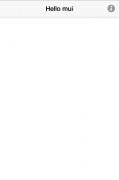


 精彩导读
精彩导读 热门资讯
热门资讯 关注我们
关注我们
